6月1日,对于我们各位大宝宝来说还在回味童年,但对就职于某电商APP的活动运营Lucy同学来说,6月1日已经吹响618的第一声号角;
6月19日,对于我们来说,618已经尘埃落地,但对Lucy来说,至少还要花一周时间来做复盘的各种数据Excel整理。
不过今年,Lucy所在公司上线了观远智能数据分析平台,以往需要花费一周的复盘报告,这次通过各种观远平台的实用功能和操作技巧,两天就搞定啦~
因此,借由此机会,小编特意采访了Lucy,整理出了本次大促活动复盘报告中,她觉得最实用、最提升效率的几个功能和操作。
1.自定义时间的同环比
首先是每次做活动复盘最头疼的数据处理过程。以往使用Excel来处理,从ERP里导出订单明细后,需要整合当前数据,再整理历史数据;有几种不同的同环比周期就要整理几张不同的表;然后再一一做成图表贴到PPT中……
一旦发现源数据有个差错啥的,只能全部重头来过~
(本文图片均经过数据脱敏处理)
在观远智能数据分析平台里,不需要如此复杂的数据预处理,只需要将对应日期的订单数据导入之后,所有的同比、环比,都可以通过自由设置时间的【同环比】功能搞定。
1.1年同比的设置
想知道今年618同比去年618的表现?
选择今年618的数据日期区间,然后在同环比设置中,选择【年同比】即可。
无论是活动当天的对比,还是整个大促期间的对比,均能快速生成。
* 注:当前日期的不同,是因为卡片编辑时【筛选】里设置的时间区间不同;对比日期是根据当前时间和对比类型系统自动推算得到的。
1.2 不同时间区间的对比设置
想要对比今年618和去年双11的活动表现对比,设置也非常便捷:
选择要今年的日期区间,然后在同环比设置中,对比类型选择“自定义”,则对比方式和对比时间均可以自定义,无论是对比单日还是对比整个活动期间的表现,手动输入需要对比的时间即可。
* 注:当前日期的不同,是因为卡片编辑时【筛选】里设置的时间区间不同;对比日期是根据手动输入的时间得到的。
1.3 同环比的时间根据筛选器或者联动条件的变化而变化
如果想要用一页报告体现活动期间每日相关指标的数据,用Excel和PPT一般用一个大宽表将每天的所有数据罗列在一起,既不能突出重点,也无法体现活动中的波动。
在观远智能数据分析平台中,这种灵活的数据之间的互动可以通过多种图表形式和【联动】设置来实现,如下图所示:
在这个示例中,当点击选中左侧柱状折线图某一天时,右侧的指标卡会对应显示该天的相关数据。
对于访问PV等后三个指标来说,无非是做个筛选,筛选出当天的数据;
而对于“环比前一日”和“相比去年同日”这两个增长率指标来说,每次选择的日期不同,当前日期及其对比日期都需要对应变化,听起来很复杂?其实用观远数据的【自定义对比】,设置很简单,如下图所示:
模式选择“基于日期筛选”后,“当前日期”会根据实际的时间筛选条件变化而变化,“对比日期”会根据对比方式和对比日期的设置系统自动推算得出。
因此当指标被另一个卡片联动,传入一个新的日期的时候,其当前日期和对比日期都会自动变化。
2.一键计算复购率
今年有一个词超越了去年的“增长黑客”,成为运营圈的TOP热词,就是“私域”。
所谓私域流量,剖开层层包装,就是自主拥有、自主控制、可多次利用的免费流量,比如自主APP、个人微信号等。私域流量的运营好坏,最关键的指标之一就是用户的复购率。
Lucy所在的公司今年成立了专门的私域流量运营小组,每次活动结束后,会从各维度全方面分析用户的复购情况。
之前每次分析复购,数据部门都苦不堪言;这次618活动分析,使用观远智能数据分析平台内置的“复购率”高级计算,运营同学不需要麻烦数据部门也可以自己处理复购数据了。
无论是各性别、地域的复购,还是各年龄组、爱好、类目的复购,通过简单三步均可快速得出:
step1:确定复购分析维度
step2:确定定义复购的条件
step3:确定统计周期
3.一键生成基于各统计维度的百分比情况
活动复盘的关键内容之一是选品的复盘,要查看本次活动中各类目、各商品的销售情况,是否符合预期,是否达标,贡献最大的类目/商品是哪些,下一阶段的商品运营爆款重点是否要调整等。
之前为了多级占比和其中的细分项占比,需要重复输入Excel公式,而观远智能数据分析平台自带的百分比功能,可以一键生成需要的占比数据。
当然,在618复盘报告中,Lucy还用到了很多其他分析操作技巧,如漏斗图分析流量的转化、帕累托图来分析618当天每个时间段的销售额和总体目标达成度、雷达图来分析客户用户画像等等。
想想之前光是为了取数就要在数据部门排两天队、处理和核对数据又掉一大把头发,而今年通过观远智能数据分析平台,两天就搞定了,Lucy默默收起了之前囤积的咖啡券,准备留到下次大促再喝吧~
 豫公网安备 41010402002388号 网站地图 http://www.ur10.com/
豫公网安备 41010402002388号 网站地图 http://www.ur10.com/